
- Jos löydät saman rekisteriavaimen alta “SMBDeviceEnabled” -arvon ja jos huomaat, että sen arvoksi on asetettu 0, se tarkoittaa, että jokin estää sitä olemasta auki. Muuta arvoksi 1.
Nimi: SMBDeviceEnabled
Tyyppi: REG_DWORD
Arvo: 1

Ratkaisu 3: Nollaa TCP / IP
TCP / IP: n nollaaminen korjaa ongelman useille käyttäjille, jotka kamppailivat juuri tämän ongelman kanssa. He julkaisivat myös korjaustiedoston, joka voi korjata ongelman heti. Jos tiedosto ei jostain syystä toimi sinulle, voit aina nollata sen manuaalisesti.
- Voit nollata TCP / IP: n napsauttamalla tämän Microsoftin Lataa-painiketta sivu . Valitse Tiedoston lataaminen -valintaikkunassa Suorita tai Avaa.

- Noudata ohjatun korjauksen ohjeita ja ongelman pitäisi hävitä.
- Tallenna muutokset käynnistämällä tietokone uudelleen.
Korjaa ongelma manuaalisesti
Korjataksesi ongelman manuaalisesti, sinun on käytettävä komentokehotetta. Ratkaisu toimitetaan useille Windows-käyttöjärjestelmäversioille.
Windows 8, Windows 8.1, Windows 10
- Kirjoita aloitusnäyttöön CMD. Napsauta hakutuloksissa hiiren kakkospainikkeella komentokehotetta ja valitse Suorita järjestelmänvalvojana.

- Kirjoita komentokehotteeseen seuraava komento ja paina sitten Enter:
netsh int ip reset c: resetlog.txt

- Huomautus Jos et halua määrittää hakemistopolkua lokitiedostolle, suorita seuraava komento:
netsh int ip reset
- Käynnistä tietokone uudelleen.
Windows 7 ja Windows Vista
- Avaa komentokehote valitsemalla Käynnistä ja kirjoita sitten cmd Etsi ohjelmat ja tiedostot -ruutuun.

- Napsauta hiiren kakkospainikkeella Ohjelmat-kohdassa Komentokehote-kuvaketta ja valitse Suorita järjestelmänvalvojana.
- Kun Käyttäjätilien valvonta -ruutu tulee näkyviin, valitse Kyllä.
- Kirjoita komentokehotteeseen seuraava komento ja paina sitten Enter:
netsh int ip reset c: resetlog.txt

- Huomautus Jos et halua määrittää lokitiedostolle hakemistopolkua, suorita seuraava komento:
netsh int ip reset resetlog.txt
- Käynnistä tietokone uudelleen.
Windows XP
- Avaa komentokehote valitsemalla Käynnistä> Suorita >> Kirjoita Suorita-valintaikkunaan cmd.
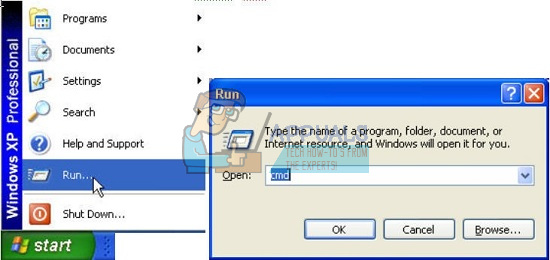
- Kun komentokehote käynnistyy, kirjoita komento, jota käytimme edellisissä vaiheissa:
netsh int ip reset c: resetlog.txt

- Huomautus Jos et halua määrittää hakemistopolkua lokitiedostolle, suorita seuraava komento:
netsh int ip reset
- Käynnistä tietokone uudelleen.
Kun suoritat palautuskomennon, se korvaa seuraavat rekisteriavaimet, joita TCP / IP käyttää molempia:
SYSTEM CurrentControlSet Services Tcpip Parameters
SYSTEM CurrentControlSet Services DHCP Parameters
Nyt olet palauttanut TCP / IP-apuohjelman onnistuneesti ja ongelman pitäisi tarttua näkyviin, jos tämä aiheutti virheen.
merkintä: Sinun on oltava kirjautuneena tietokoneelle järjestelmänvalvojana, jotta voit suorittaa nämä vaiheet.
Ratkaisu 4: Asenna verkkosovittimet uudelleen
Monet ihmiset ovat ehdottaneet tätä ratkaisua toimivaksi ratkaisuksi, koska yleensä kuljettajat luovat tämän koko hälinän tästä virhesanomasta. Ajurit voidaan kuitenkin asentaa helposti uudelleen, joten on parasta, jos poistat kaikki verkkosovittimet ja annat Windowsin asentaa ne uudelleen.
- Napsauta Käynnistä ja kirjoita Suorita. Valitse Suorita, Suorita-valintaikkuna tulee näkyviin.
- Kirjoita ajon ruutuun ”devmgmt.msc” ja napsauta OK-painiketta. Tämä avaa Laitehallinta-ikkunan. Voit myös etsiä Laitehallintaa, jos käytät Windows 10 -käyttöjärjestelmää.
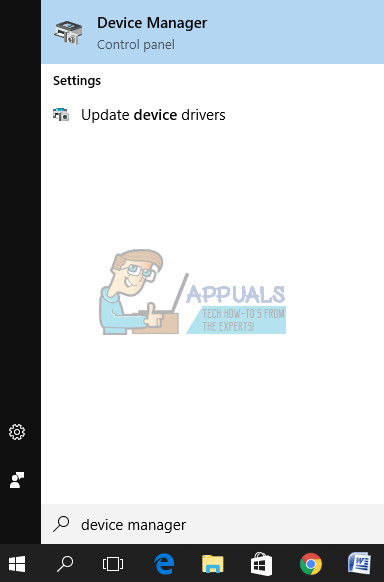
- Laajenna Laitehallinnassa kategoria 'Verkkosovittimet'. Napsauta tässä luokassa hiiren kakkospainikkeella verkkosovitinta (sitä, jonka haluat poistaa) ja valitse Poista-vaihtoehto pikavalikosta.
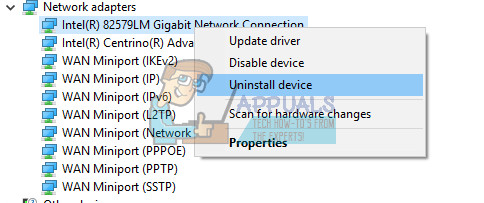
- Sinua saatetaan joutua vahvistamaan asennuksen poisto. Valitse Poista tämän laitteen ohjainohjelmisto -valintaruutu ja napsauta OK-painiketta.
- Käynnistä tietokone uudelleen, jotta muutos tulee voimaan. Uudelleenkäynnistyksen jälkeen Windows yrittää asentaa ohjaimen uudelleen ja korvata sen valmistajan ohjaimella.
- Jos se ei asenna ohjainta automaattisesti, avaa Laitehallinta uudelleen, napsauta Toiminto-valikkoa ja valitse Etsi laitteistomuutoksia-vaihtoehto.
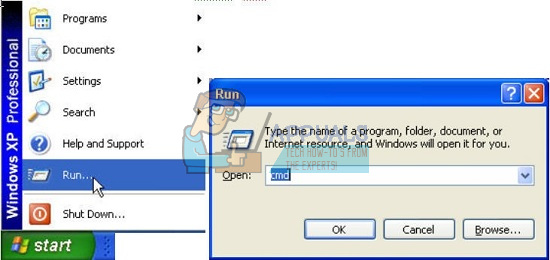
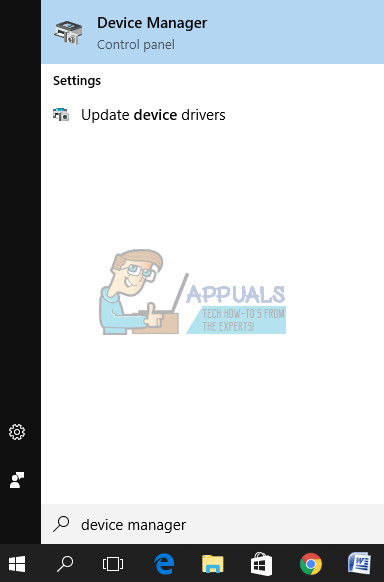
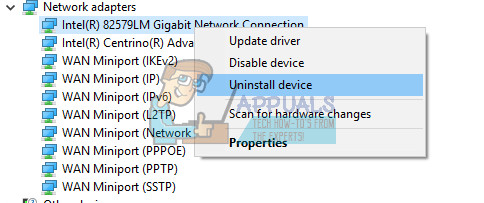









![[FIX] Runescape-asiakasohjelma kärsi virheestä](https://jf-balio.pt/img/how-tos/52/runescape-client-suffered-from-an-error.png)












